1、打开Excel,建立空白工作簿。
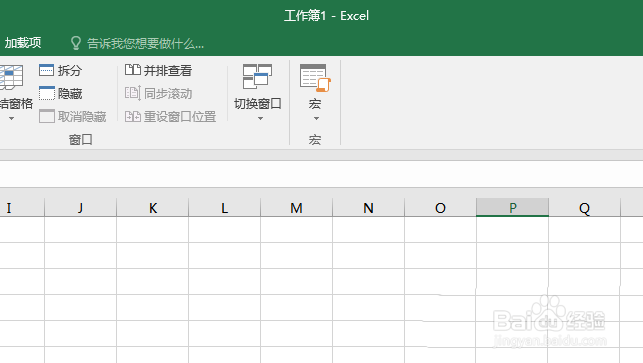
2、在工作表中录入制作圆环图的数据。各个年度分别制作一个圆环图。
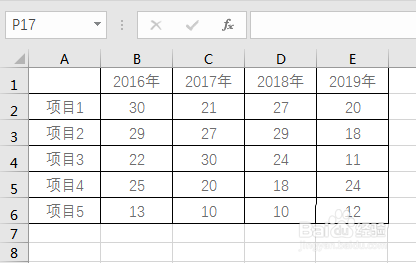
3、选中其中一年的数据,点击【插入】—【圆环图】。
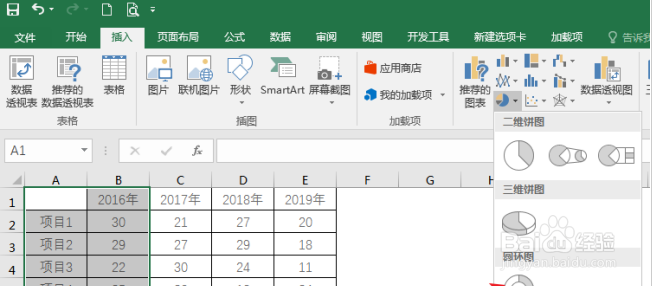
4、就得到默认样式的圆环图。
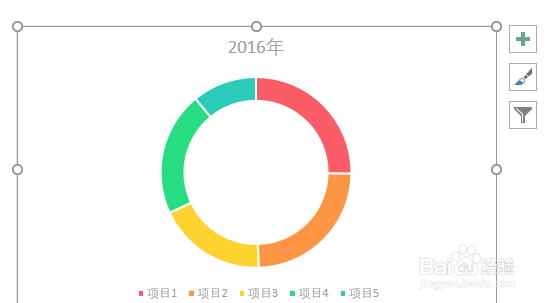
5、对圆环图进行设置,主要设置字体字号和数据标签。
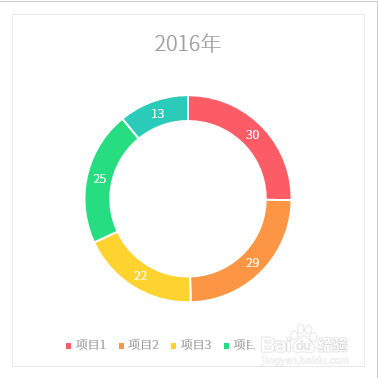
6、将圆环图复制一份,在图上点击鼠标右键,点击【选择数据】。
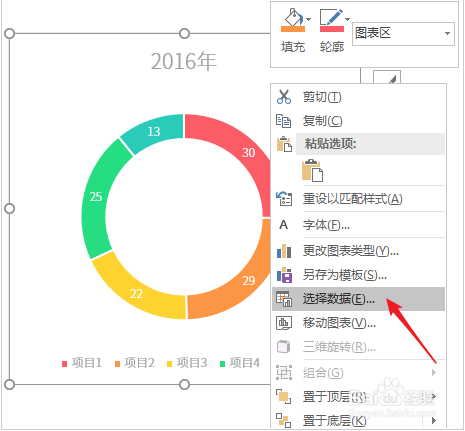
7、在打开的窗口中点击【编辑】。
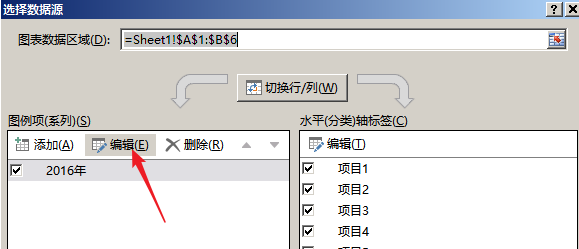
8、在打开的窗口中,【系列名称】点击第三列标题,【系列值】选择第三列数据。
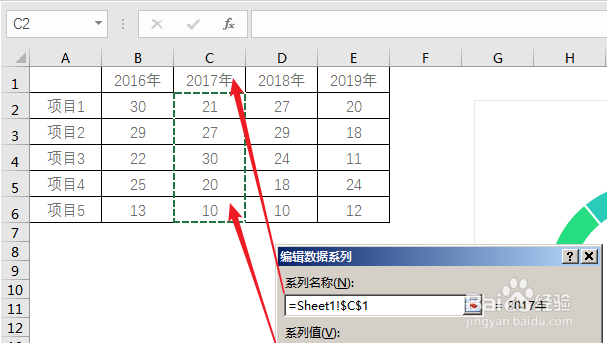
9、点击【确定】后,再在【选择数据源】设置窗口中点击【确定】。
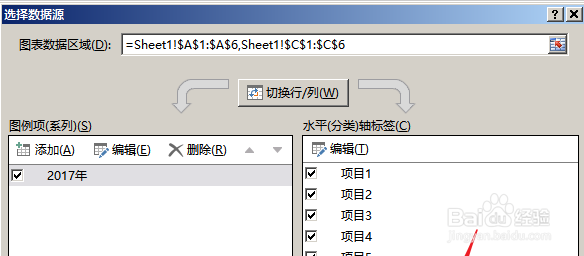
10、就得到了第二个年度的圆环图。

11、相同的操作,可以快速得到其他年份的圆环图。
